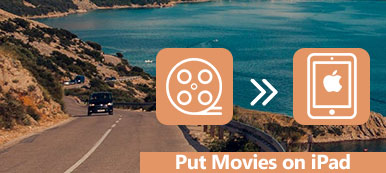如果发现方向错误的视频片段怎么办? 好吧,只需将视频向正确的方向翻转即可。 iMovie是著名的视频编辑程序。 iMovie 11随所有Apple操作系统(包括iPhone,iPad和Mac)免费提供。
因此,这是一个很好的选择 在Mac上的iMovie中旋转视频 or iOS设备。 对于Windows用户,您还可以使用iMovie替代软件轻松在PC上旋转和编辑视频。 只需阅读并获得完整的iMovie视频旋转教程即可。
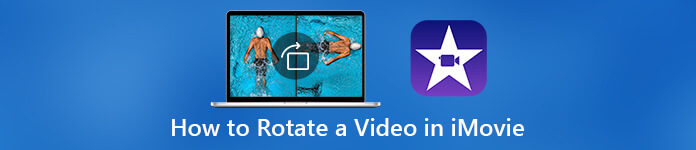
- 第1部分:如何在Mac上的iMovie中旋转视频
- 第2部分:如何在Windows和Mac上使用iMovie Alternative旋转视频
- 第3部分:如何在iPhone和iPad上的iMovie App中旋转视频
第1部分:如何在Mac上的iMovie中旋转视频
您可以从App Store免费下载最新的iMovie。 通过使用iMovie,您可以在Mac上顺时针和逆时针旋转90度的视频。 因此,您可以轻松翻转人像视频以使其风景或在iMovie中固定上下颠倒的视频。
在iMovie 10中旋转视频
在Mac上运行iMovie。 单击“新建”>“电影”>“导入媒体”>添加电影>“确定”。
突出显示方向错误的视频剪辑。
点击“调整”,然后点击“作物“预览”窗口顶部工具栏上的“”按钮。
单击“顺时针旋转”和“逆时针旋转”以在iMovie 10中翻转视频。每次单击这两个选项时,视频片段都会旋转90度。
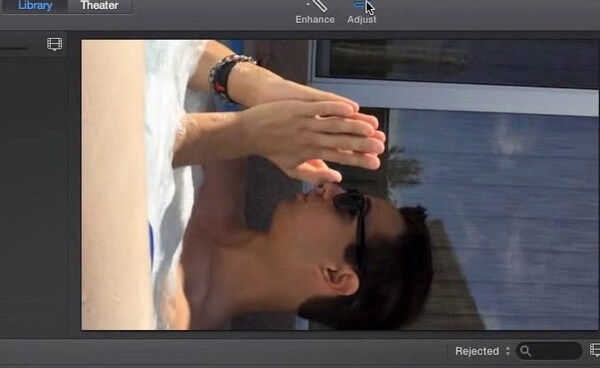
在iMovie 11中旋转视频
在iMovie 11中选择要旋转的录像。
点击顶部中间工具栏中的“裁剪”按钮。
单击“顺时针旋转”可将视频每次顺时针旋转90度。 或者,您可以单击“逆时针旋转”将iMovie中的视频逆时针旋转90度。
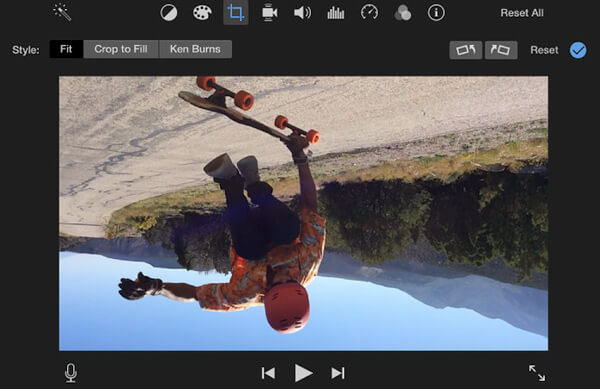
如果要从iMovie删除视频,可以选中此选项 iMovie教程 摆脱Mac,iPhone和iPad上不需要的视频剪辑或项目。
第2部分:如何在Windows和Mac上使用iMovie Alternative旋转视频
没有Windows版的iMovie。 如果您想获得替代iMovie的其他电影制作程序,可以尝试 幻灯片制作 电影。 好吧,有时候您只想水平或垂直旋转视频。 要在计算机上翻转视频,您还可以使用 Apeaksoft Video Converter Ultimate 快速完成工作。
使用幻灯片制作器旋转原始视频项目
尽管iMovie能够在Mac和iOS上编辑数字视频素材,但iMovie有时会崩溃,尤其是在过程变得过于繁重时。 渲染视频需要很长时间才能与YouTube和其他视频频道共享。
如果要在没有iMovie的情况下翻转视频,请使用Apeaksoft 幻灯片制作 可能是Windows上最好的iMovie替代品。 您可以每次将视频顺时针或逆时针旋转90度。

4,000,000+ 下载
使用以下文件创建自己的电影文件 Windows的iMovie替代品.
自由旋转视频90度,180度或270度。
一键垂直和水平翻转视频。
广泛支持导入视频/音频/照片格式。
免费下载,安装和启动iMovie替代视频编辑软件。
单击“在此处添加照片和视频”以导入您的视频和图片。

选择要旋转的视频片段。 点击顶部的“编辑”。 弹出一个新窗口。 您将进入默认的“编辑”页面。 切换到“基本”部分。 “旋转”右侧有4个图标。 您可以将视频旋转和翻转到任何方向。 此外,您还可以在此处调整视频效果。 单击“确定”以确认并在Windows上旋转视频。
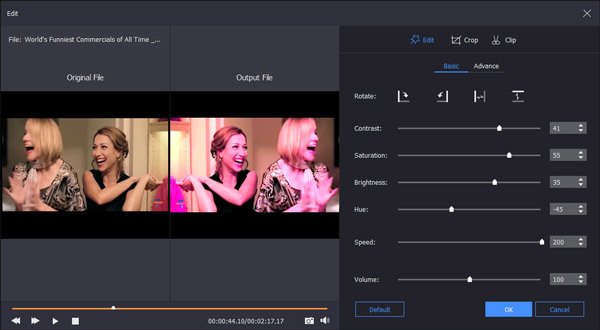
从幸福,浪漫,旅行等中选择幻灯片主题。 您可以使用其他幻灯片效果自定义视频。 根据需要单击“添加背景音乐”。 之后,您可以单击“导出”将视频保存为任何格式或设备。

使用Video Converter Ultimate旋转完成的视频
如果您只想旋转视频剪辑而没有额外的配置文件或滤镜,则可以运行Apeaksoft 视频转换器旗舰版 获得超快速的服务。 同时,您可以修剪,合并,裁剪,添加水印,增强视频质量并在单击中调整视频效果。
运行视频转换器软件。 将视频拖放到主界面。 单击顶部菜单栏上的“编辑”。
单击“旋转”以访问其视频旋转器。 在这里,您可以顺时针或逆时针旋转视频90度。

或者,您可以通过选择“水平翻转”或“垂直翻转”来翻转视频。 然后单击“应用”进行确认。

从“配置文件”列表中设置输出格式。 最后,单击“转换”以保存旋转的视频。
此外,您也可以使用 夹,合并,裁剪,水印和其他编辑效果,然后再转换视频文件。

第3部分:如何在iPhone和iPad上的iMovie App中旋转视频
您还可以使用iMovie在iOS设备上水平或垂直剪辑视频。 如果错误地倒置视频,则可以通过在iMovie中快速旋转将视频转换为横向。 这是在iPhone上的iMovie中翻转视频的教程。
运行iMovie应用。 点击“创建项目”,然后选择“电影”将您的视频剪辑添加到时间线。
点击底部附近的“创建电影”。 然后选择“编辑”选项。
将两根手指放在iPhone屏幕上。 您可以顺时针或逆时针将视频旋转到正确的方向。
在iPad或iPhone上的iMovie中成功旋转视频时,请点击“完成”。
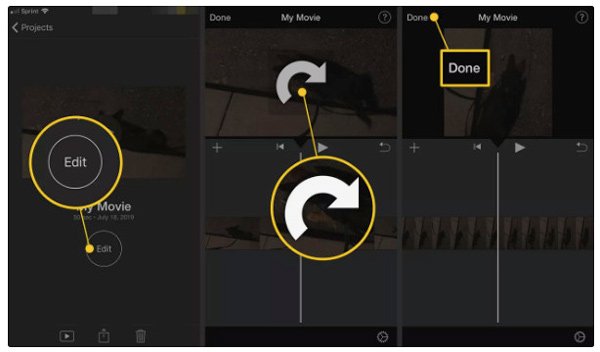
查看此操作指南 在iMovie中录制视频 点击此处。
只需旋转Mac,iPhone和iPad上的iMovie中的视频即可。 如果要获取Windows的iMovie替代产品,则可以在此处获得2条建议。 如果您要创建主题精彩的幻灯片视频,请选择“幻灯片制作器”。 如果您已经完成了视频编辑,则可以运行Video Converter Ultimate来直接旋转任何视频。